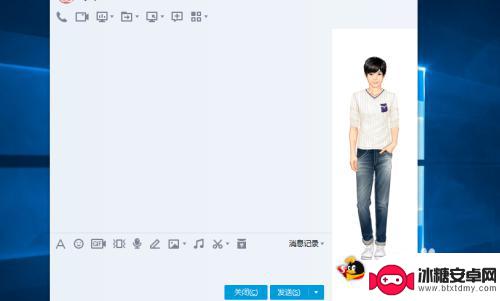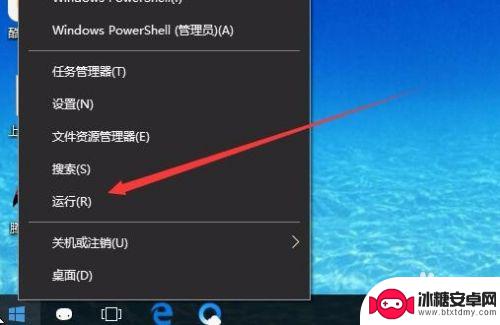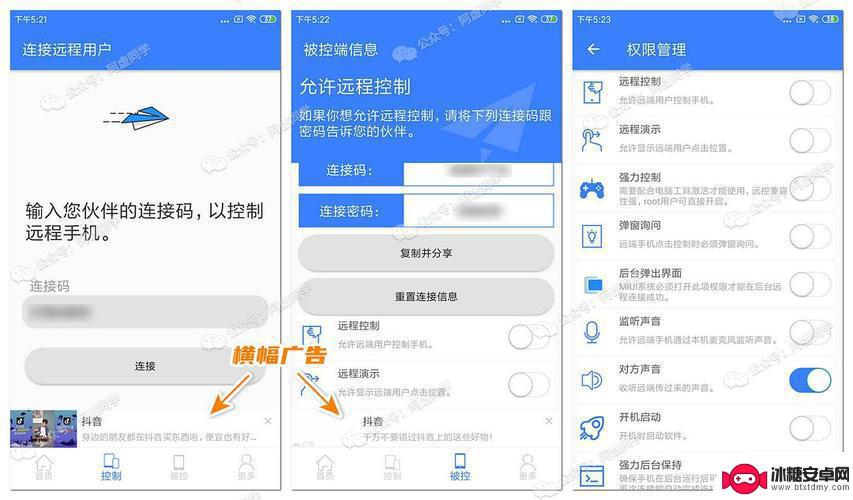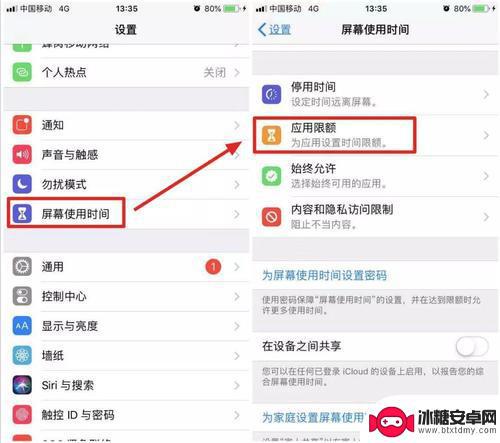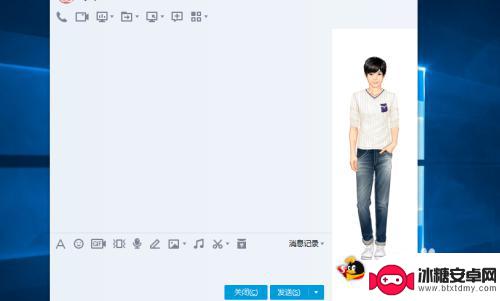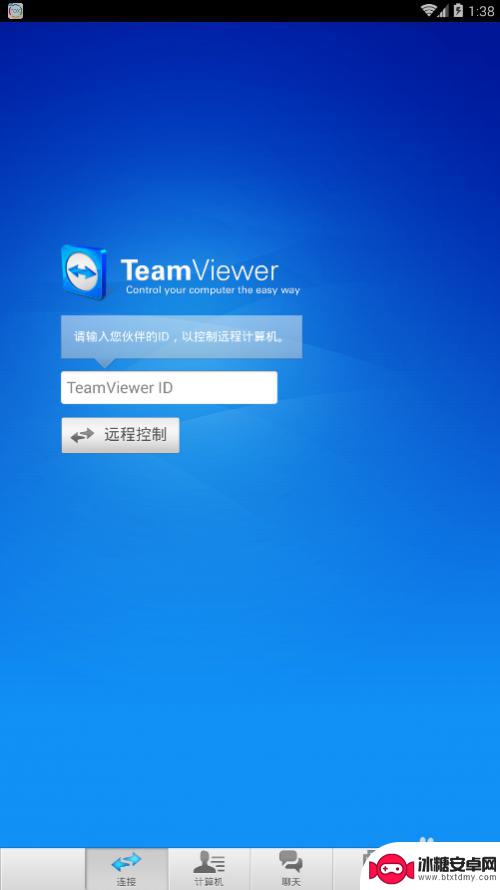手机qq如何实现远程控制电脑桌面 手机QQ远程控制电脑的步骤
手机qq如何实现远程控制电脑桌面,手机QQ是一款功能强大的通信工具,除了可以随时随地与朋友们聊天、分享照片等,它还提供了远程控制电脑桌面的功能,通过手机QQ的远程控制功能,我们可以在手机上实现对电脑的远程操作,从而方便地进行文件传输、查看电脑桌面、远程控制电脑等操作。实现远程控制电脑桌面的步骤简单易懂,只需几步操作即可实现手机QQ对电脑的远程控制。接下来让我们一起来了解一下具体的步骤吧!
手机QQ远程控制电脑的步骤
具体方法:
1.在手机、PC上登录同一个QQ账号,在手机上找到【我的电脑】打开;
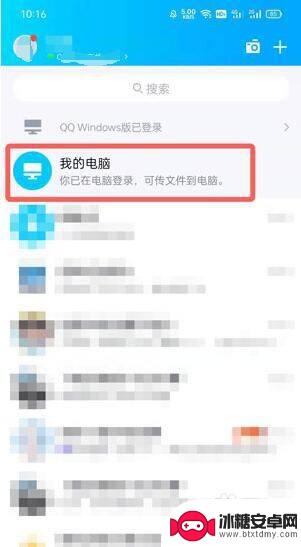
2.点击右下角的【远程控制电脑】按钮,也就是电脑图标的按钮;
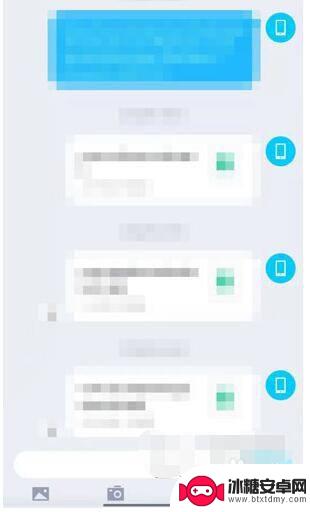
3.在弹出的申请授权页面,点击最下方的【申请授权】按钮;

4.申请后你的PC版QQ将弹出权限请求,在输入框中设置账号访问密码。点击【授权】;
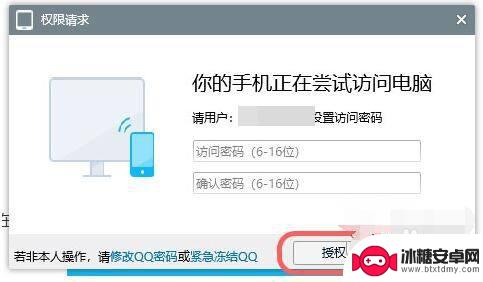
5.在PC版QQ上设置好访问密码后,手机端输入刚刚设置的访问密码。点击【确定】;
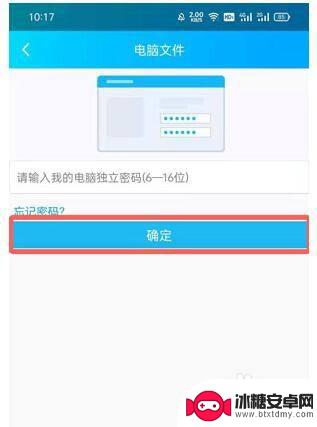
6.输入正确后即可远程控制电脑,目前远程控制只能访问电脑文件。将电脑文件下载到手机上。
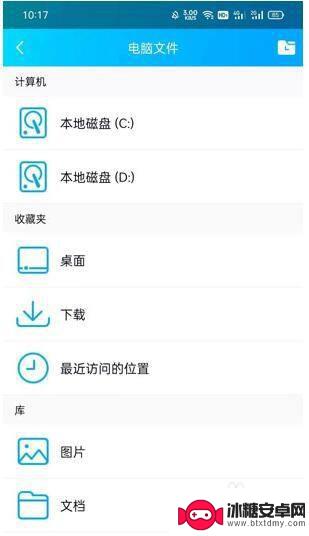
以上就是手机QQ如何实现远程控制电脑桌面的全部内容,如果你也遇到了相同的情况,可以参照小编的方法来处理,希望这些方法对大家有所帮助。
相关教程
-
如何远程控制对方手机屏幕 QQ如何进行远程控制他人电脑
在现今数字化社会,远程控制他人设备已经成为一种常见现象,无论是远程控制对方手机屏幕,还是远程控制他人电脑,都需要一定的技术和方法。例如在QQ上进行远程控制他人电脑,需要先建立好...
-
怎样防止别人远程控制自己电脑 Win10如何禁止别人远程控制
现代科技的发展使得远程控制电脑成为一种可能,也给我们的电脑安全带来了潜在的威胁,在Win10操作系统中,禁止别人远程控制我们的电脑是非常重要的。远程控制可以让他人在我们不知情的...
-
手机怎么实现远程控制 电脑远程控制的安全性如何
随着科技的不断发展,手机已经成为人们生活中不可或缺的一部分,不仅可以进行通信和娱乐,手机还可以实现远程控制电脑的功能。通过特定的应用程序或软件,我们可以轻松地在手机上控制电脑的...
-
远程控制对方手机的办法 电脑远程控制技巧分享
现代科技的发展使得远程控制他人手机成为可能,人们可以通过电脑远程控制对方手机来进行各种操作,在这个数字化时代,远程控制技巧已经成为一种必备的技能。通过一些简单的操作,我们可以实...
-
如何用手机远程控制对方手机 QQ远程控制电脑
随着科技的不断发展,手机已经成为了我们生活中不可或缺的一部分,在日常生活中,我们可以用手机与朋友聊天、上网浏览资讯、玩游戏等。你有想过用手机远程控制对方的手机吗?或者甚至是远程...
-
怎么通过手机看电脑屏幕 如何使用手机显示电脑屏幕并实现远程控制
怎么通过手机看电脑屏幕,在现如今的数字化时代,手机已经成为我们生活中不可或缺的工具之一,有时候我们可能会面临一个问题:如何通过手机看电脑屏幕并实现远程控制?这个问题在很多场景下...
-
苹果手机如何位置设定 如何在苹果手机上设置定位功能
苹果手机是一款功能强大的智能手机,其中的定位功能更是为我们的生活带来了极大的便利,在苹果手机上设置定位功能非常简单,只需要进入设置,点击隐私选项,然后找到定位服务,打开即可。通...
-
怎么设置手机电信参数设置 中国电信4g手机apn配置
在现代社会中手机已经成为人们生活中不可或缺的重要工具,为了能够更好地使用手机上网和通讯,设置正确的电信参数是非常关键的。特别是对于中国电信4G手机用户来说,正确配置APN参数是...
-
苹果手机延时摄像怎么关闭 苹果相机取消延时拍摄原因
苹果手机的延时摄像功能在拍摄照片时可能会造成一定的困扰,许多用户不知道如何正确关闭延时摄像或取消延时拍摄,苹果相机取消延时拍摄的原因可能是因为用户误操作或者设置问题。在使用苹果...
-
苹果手机如何变回浅色系 苹果设备深色主题怎么设置
苹果手机的深色主题一直备受用户喜爱,但有时候我们也想尝试一下浅色系的风格,苹果设备的深色主题设置简单方便,只需要进入设置,选择外观与亮度,然后切换到浅色模式即可。这样不仅能让手...